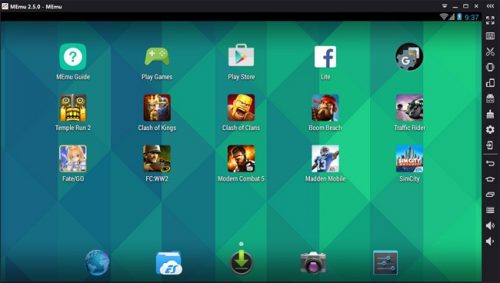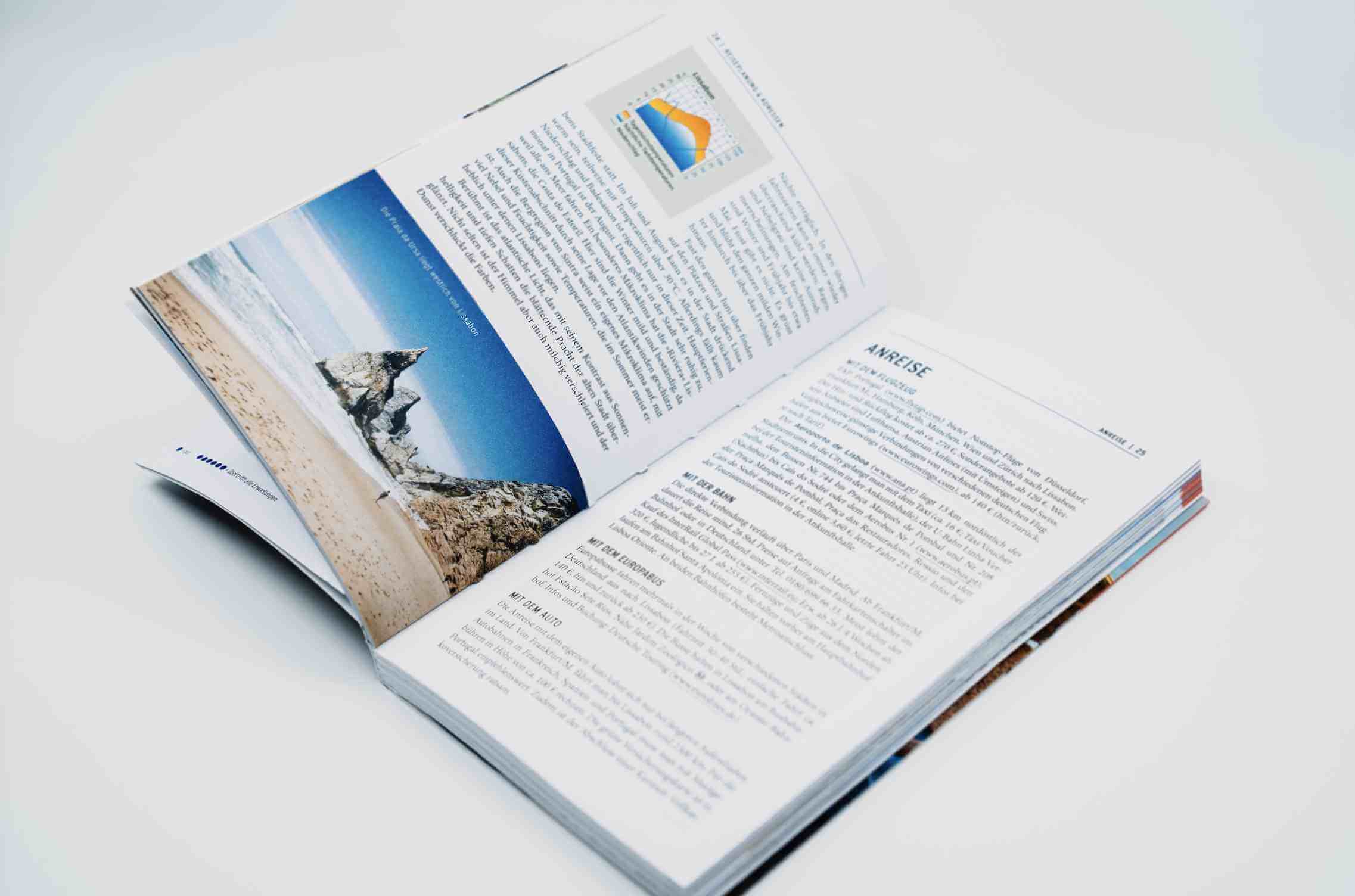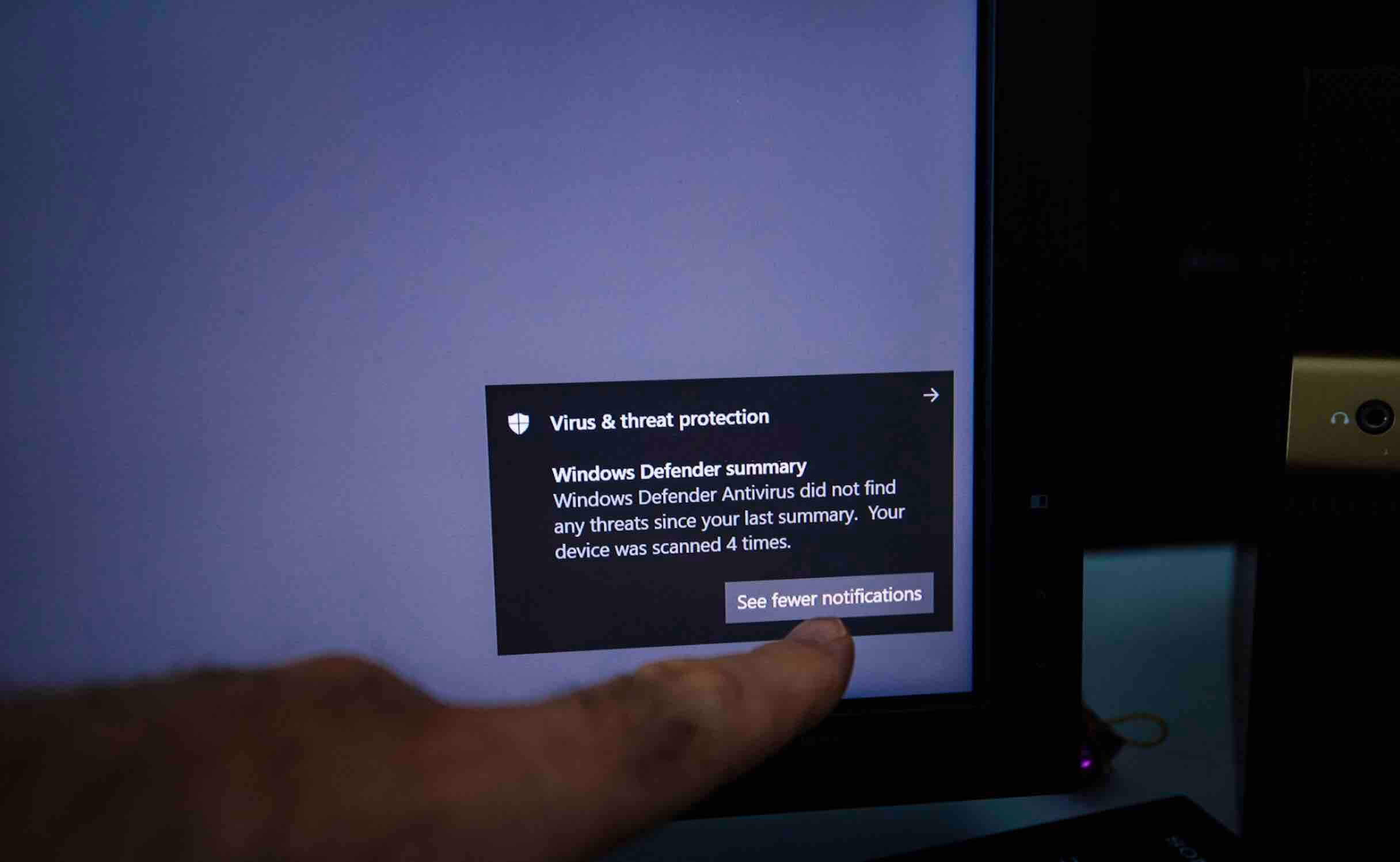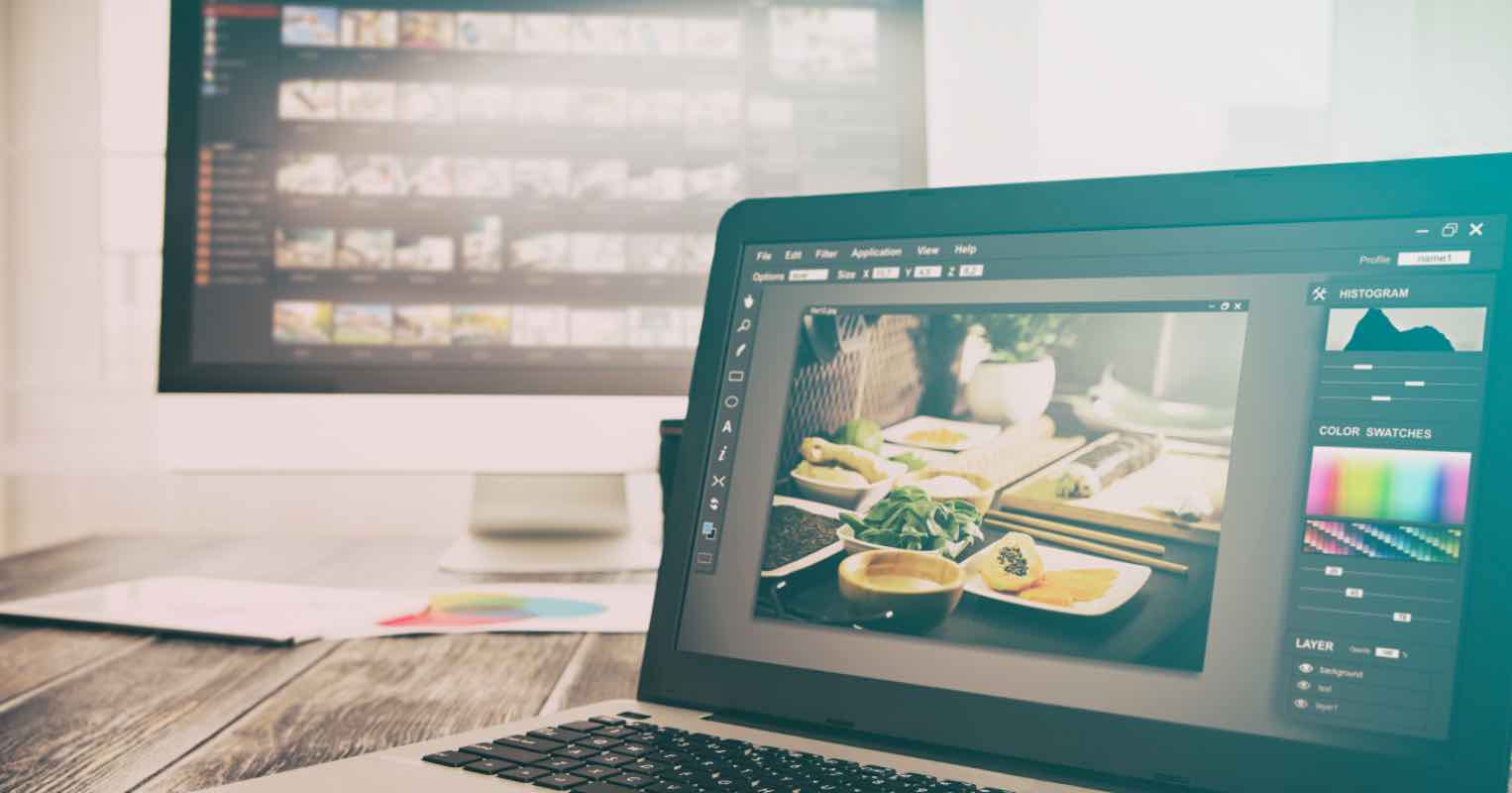Giả lập android trên PC có lẽ không còn xa lạ đối với những tín đồ game mobile nữa, đây là môi trường cho trải nghiệm game và ứng dụng tuyệt vời thay thế cho điện thoại của bạn. Với những tựa game được trau truốt về đồ họa và tính năng sẽ đòi hỏi cấu hình điện thoại rất cao, nhưng khi sử dụng ứng dụng giả lập Android trên máy tính thì đó lại trở lên cực kỳ dễ dàng.
Hiện có khá nhiều ứng dụng giả lập Android cho Windows 11 được phát triển và giới thiệu tới người dùng. Tất nhiên, mỗi phần mềm có những ưu thế và hạn chế riêng, chính vì lý do này maf mình sẽ giới thiệu với các bạn những ứng dụng giả lập Android tốt nhất và chúng hoàn toàn miễn phí.
Phần mềm giả lập Android trên PC miễn phí
Phần mềm giả lập BlueStacks
Bluestacks là ứng dụng nổi bật nhất và cũng được sử dụng phổ biến nhất hiện nay, mỗi khi nhắc đến ứng dụng giả lập Android trên PC thì không thể thiếu được cái tên này. Không phải tự nhiên mà nó nổi tiếng như vậy, Bluestack hoạt động nhanh và ổn định, hỗ trợ người dùng nhiều tính năng hiện đại. Bên cạnh đó, nhà phát triển luôn cập nhật phiên bản Android mới nhất, có cài đặt sẵn cửa hàng CH Play.
Ngoài ra Bluestacks còn hỗ trợ các tiện ích mở rộng khác như cho phép cài đặt ứng dụng từ nguồn bên ngoài file *.APK, tính năng rung màn hình, ánh xạ bàn phím, định vị, trợ năng stream game trực tiếp lên Facebook, xem full màn hình và được cập nhật vá lỗi, nâng cao hiệu suất thường xuyên.
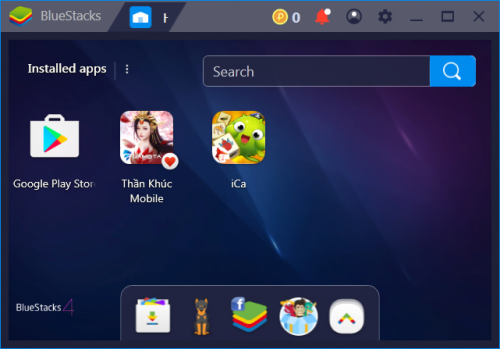
Giao diện chính của BlueStacks 4
Trong phiên bản nâng cấp Bluestacks 4 được phát hành năm 2018 vừa qua, người dùng sẽ được hỗ trợ chơi nhiều game cùng lúc nhờ khả năng mở tab vụ mới, tương tự như các tab trình duyệt.
Nếu như bạn đang sử dụng máy tính có cấu hình cao, card đồ họa tốt thì hãy nghĩ tới việc sử dụng Bluestacks, bởi nó nặng, hỗ trợ nhiều tính năng cao cấp. Cụ thể về yêu cầu cấu hình máy, các bạn xem phần 2 của bài viết này. Tối thiểu máy của bạn phải có 4GB RAM, nếu như muốn chơi game mượt mà phải có 8GB RAM.
Bạn quan tâm có thể tải BlueStacks tại đây.
Phần mềm giả lập GameLoop
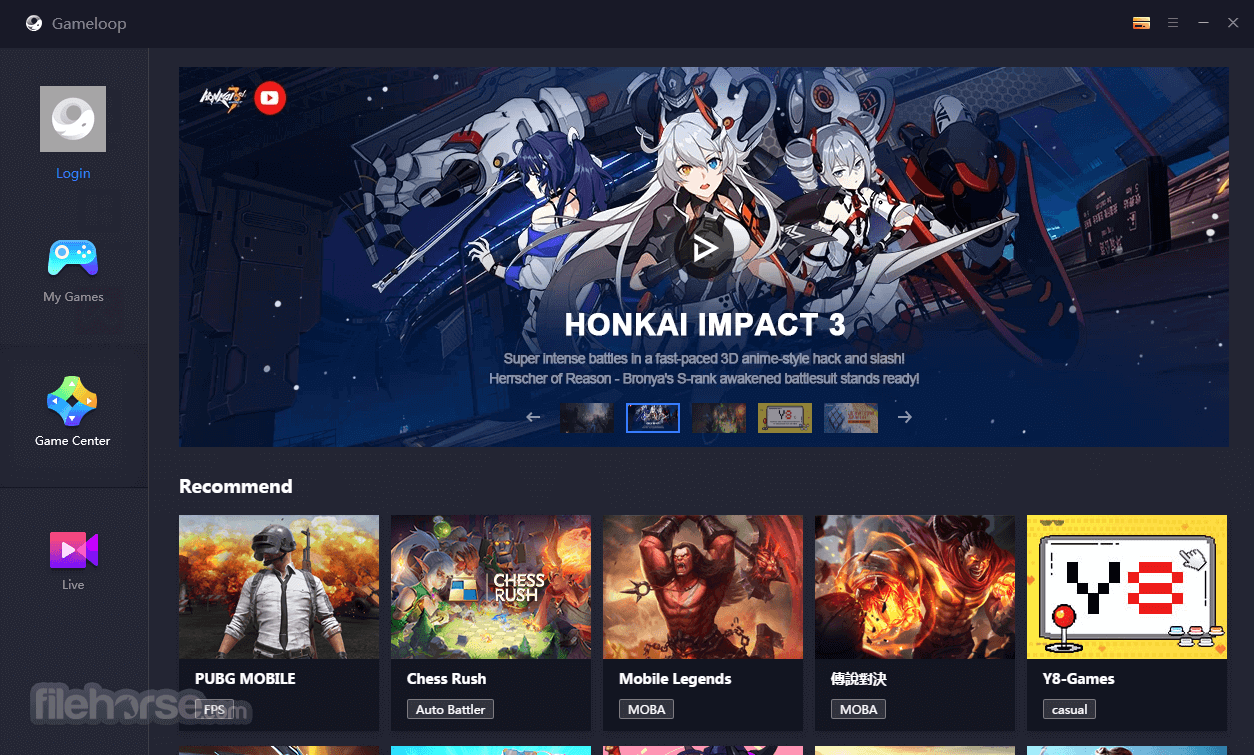
Phần mềm giả lập GameLoop là bản nâng cấp chính thức và tối ưu hóa của người anh Tencent Gaming Buddy mà Tencent phát triển. Điều tuyệt vời là phần mềm không chỉ hổ trợ các tựa game độc quyền do Tencent phát hành như trước mà nó được sử dụng như một trình giả lập đa năng, đặc biệt là hổ trợ rất tốt ở những thiết bị có cấu hình yếu.
- Hoàn toàn miễn phí
- Chạy mượt và tối ưu tốt cho thiết bị có cấu hình yếu
- Giao diện tối giản và dễ sử dụng
- Thường xuyên được cập nhật và tối ưu hóa
- Hổ trợ và chơi tốt với nhiều game nặng
- Tự động Map phím và tối ưu rất tốt cho các game Tencent phát hành
- Chỉ tối ưu tốt cho chơi game, còn với các ứng dụng thì chưa hổ trợ nhiều
- Đồ họa không được tốt với các máy cấu hình yếu
Phần mềm giả lập Android Droid4X
Droid4X hay Android4X cho PC được mệnh danh là “người hùng lặng lẽ” khi đứng cạnh những trình giả lập Android trên PC khác hiện nay. Tuy không được PR nhiều, nhưng Droid4X lại chiếm được cảm tình của người dùng ngay lần đầu trải nghiệm, thậm chí không muốn sử dụng trình giả lập nào khác.
Những đặc điểm của Droid4X được nhận định thậm chí còn cao hơn BlueStacks như: sự tiện dụng, yêu cầu cấu hình máy vừa phải.
Giao diện chính của trình giả lập Android Droid4X
Ngoài ra, Droid4X còn rất nhiều điểm cộng khác như: không yêu cầu cài đặt thêm phần mềm mở rộng, phải xem quảng cáo kèm theo, có hỗ trợ cài đặt ứng dụng file*.APK bên ngoài CH Play. Ngoài ra ứng dụng còn hỗ trợ các tính năng giúp nâng cao trải nghiệm khi chơi game như quay video màn hình chơi game, phóng to (zoom) màn hình… Chính những ưu điểm như vậy khiến cho lượng người dùng Droid4X ngày càng tăng lên nhanh chóng.
Bạn quan tâm có thể tải Droid4X tại đây.
Ứng dụng NoxPlayer hay Nox App Player
Tương tự như BlueStacks, Nox là ứng dụng giả lập Android trên máy tính PC/Laptop được phát triển dành riêng cho các gamer. Ứng dụng cung cấp những tính năng đặc biệt giúp cho những game thủ có được trải nghiệm chơi game tốt nhất trên máy tính, bằng cách mô phỏng các thao tác trên màn hình điện thoại vào bàn phím và chuột.
Chẳng hạn như gán thao tác vuốt màn hình sang trái, sang phải, lên trên và xuống dưới vào các phím mũi tên trên bàn phím máy tính. Bên cạnh đó, thanh tác vụ mở rộng ở bên phải màn hình được hỗ trợ nhiều tính năng, trong đó cho phép chụp ảnh màn hình máy tính, hay quay video trong game, cài ứng dụng ngoại lai file *.APK.
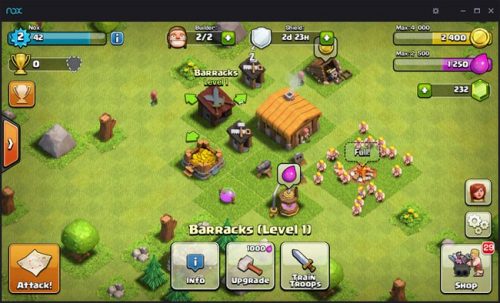
Giao diện game của ứng dụng giả lập Android Nox App Player
Ứng dụng NoxPlayer sử dụng phiên bản Android stock, vì thế ngoài khả năng chơi game đây cũng là công cụ tuyệt vời để test sản phẩm cho các nhà phát triển ứng dụng mobile. Tất nhiên là người dùng có thể cài đặt các ứng dụng từ cửa hàng trực tuyến Google Play Store.
Bạn quan tâm có thể tải về NoxPlayer tại đây.
Phần mềm giả lập Remix OS Player
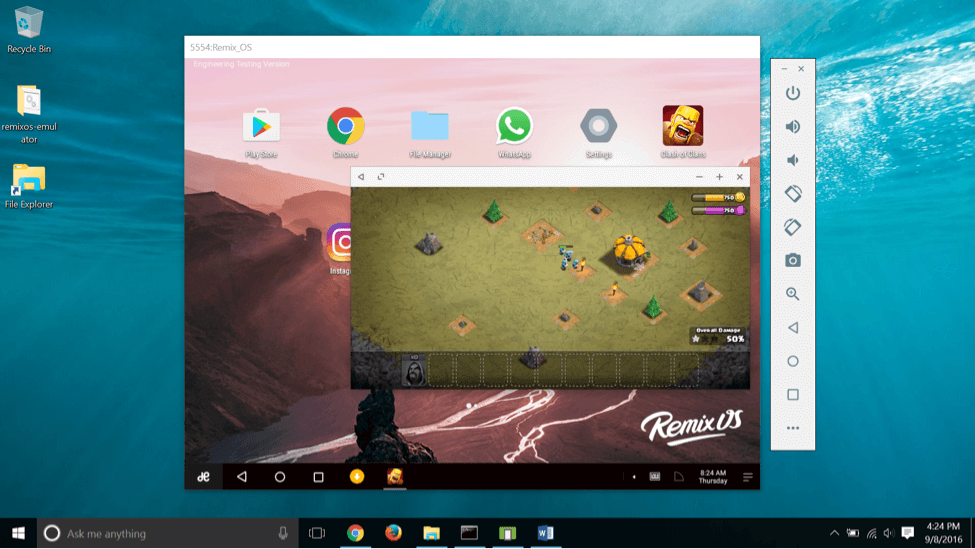
Remix OS Player là một cái tên khá mới trong số các phần mềm giả lập Android cho máy tính trong thời gian gần đây, tuy vậy phần mềm vẫn tỏ ra rất tốt trong nhiệm vụ tạo môi trường ảo trên Windows để chạy các game dành cho game thủ.
Quá trình cài và sử dụng phần mềm Remix OS Player khá đơn giản với vài cú click chuột, điểm tuyệt vời khác là nó còn được nhà phát triển tung ra một bộ Toolkit có thể giúp người sử dụng có thể tùy chỉnh được các tính năng cần thiết nếu muốn.
Tuy nhiên có một điều đáng tiếc là hiện Remix OS Player chỉ hổ trợ với các PC sử dụng chip AMP mà thôi.
Trình giả lập Android KoPlayer
KoPlayer là một trong những phần mềm giả lập Android trên PC mới xuất hiện dành cho nền tảng Windows, khách hàng chính của KoPlayer hướng tới là những game thủ. Một trong những ưu điểm của ứng dụng này là nhẹ và khả năng tương thích với nhiều cấu hình máy.
Có hai chế độ của ứng dụng KoPlayer cho người dùng lựa chọn, chế độ Speed (tốc độ) và Compatibility (tương thích). Nếu cấu hình máy tính bạn đủ tốt thì có thể sử dụng chế độ Speed, ngước lại bạn hãy chọn chế độ tương thích để có được trải nghiệm game tốt nhất.
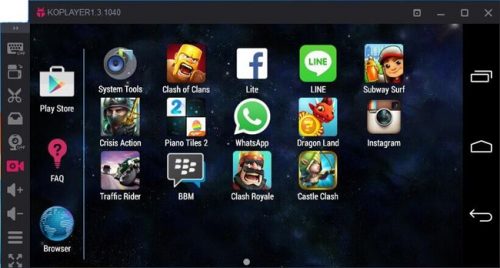
Màn hình chính của trình giả lập Android KoPlayer
KoPlayer cũng được trang bị tính năng ánh xạ bàn phím giúp mô phỏng thao tác chơi game sử dụng bàn phím máy tính, ghi lại video game và chia sẻ nó lên mạng xã hội. Điểm mạnh khác của ứng dụng này là quá trình hoạt động ổn định, giao diện dễ dùng. Người dùng có thể cài đặt ứng dụng từ cửa hàng CH Play hoặc ứng dụng bên ngoài, dạng file*.APK.
Mặc dù người dùng vẫn ghi nhận app KoPlayer đôi khi bị treo và lag ở chế độ Compatibility, nhưng nhìn chung nó là một lựa chọn tốt.
Bạn quan tâm có thể tải về KoPlayer tại đây.
Andy hay Andy OS
Andy là ứng dụng giả lập Android trên thiết bị PC được xem là sự lựa chọn thay thế rất tốt cho BlueStacks. Đây là trình giả lập có hiệu suất cao, hỗ trợ cài đặt quyền root nếu như cần thiết, cài thêm launcher mới.
Chính vì thế mà người dùng có thể trải nghiệm những tính năng mới, những phần mềm trên chợ ứng dụng và ứng dụng khác file*.APK, ứng dụng mong muốn nhưng không đủ độ an toàn mà lại không làm ảnh hưởng tới thiết bị.

Giao diện game của trình giả lập Android trên Windows Andy OS
Bạn quan tâm có thể tải về Andy OS tại đây.
Phần mềm MEmu
MEmu nằm trong danh sách những ứng dụng giả lập Android trên Windows tốt nhất. MEmu được đánh giá cao bởi khả năng tương thích và hỗ trợ hoàn toàn với các chip xử lý của Intel và AMD.
Những phiên bản mới vá lỗi và tăng hiệu suất được nhà phát triển ứng dụng MEmu cập nhật thường xuyên cho người dùng. Bên cạnh cung cấp cả kho công cụ với rất nhiều chức năng và tính năng đi kèm, MEmu còn có hỗ trợ khả năng root.
Giao diện trang chủ của MEmu
Bởi có tính tương thích cao nên MEmu không kén cấu hình máy, rất gọn nhẹ mà hiệu suất hoạt động lại cao, vì thế nên đây là sự lựa chọn tốt thay thế cho các trình giả lập Android nặng khác. Đặc biệt phù hợp khi thiết bị của bạn có cấu hình trung bình nhưng muốn chơi game và vừa làm việc được.
Bạn quan tâm xin mời tải về MEmu tại đây.
Phần mềm Jar of Beans
Đây là ứng dụng giả lập Android trên PC nổi bật bởi nó có khả năng xử lý đồ họa game khủng. Chưa hết, Jar of Beans còn ghi điểm rất cao bởi người dùng không cần cài đặt mà vẫn sử dụng được bình thường, cung cấp tính năng tăng tốc phần cứng máy tính giúp nâng cao hiệu suất máy.
Mặc dù giao diện ban đầu của Jar of Beans dễ làm cho chúng ra “rối trí”, tuy nhiên chỉ cần một cú nhấp chuột thôi sẽ đưa chúng ta tới giao diện Android quen thuộc ngay.

Giao diện chính của phần mềm giả lập Android – Jar of Beans
Bonus
Ngoài danh sách các phần mềm giả lập Android thường được sử dụng trên Internet ra, bạn cũng có thể tham khảo thêm các phần mềm khác như:
- Giả lập Windroy: Phần mềm được xem là một trong những ứng viên giả lập Android có dung lượng gọn nhẹ nhất, chỉ với vài thao tác đơn giản là bạn đã có thể sử dụng ngay trên PC rồi. Dung lượng chỉ khoảng 80MB và có nhiều nét tương đồng với trình giả lập BlueStacks. Tuy nhiên, điểm trừ của phần mềm là nó chỉ hổ trợ duy nhất phiên bản Android.
- Jar Of Beans: Phần mềm này sẽ không yêu cầu bạn phải cài đặt vào máy tính bởi nó được tồn tại ở dạng Protable. Tất cả bạn cần làm là mở ứng dụng này lên rồi sử dụng nó để chơi game hoặc cài ứng dụng Android mong muốn. Điểm trừ của chương trình là giao diện tương đối khó sử dụng dành cho người mới.
Hướng dẫn sử dụng trình giả lập Android BlueStacks
Cấu hình được yêu cầu cho BlueStacks 4
- Hệ điều hành từ Windows 7 trở lên, càng cao càng tốt.
- Bộ vi xử lý: Intel hoặc AMD
- RAM: có ít nhất 2GB dành riêng, tổng RAM của thiết bị ít nhất phải là 4GB. Bạn muốn có trải nghiệm tốt với BlueStacks thì máy tính phải có từ 6GB RAM trở lên.
- Ổ cứng: HDD hoặc SSD càng tốt, dung lượng trống từ 4GB trở lên.
- Card đồ họa: hỗ trợ mọi loại Card, chỉ yêu cầu điểm PassMark phải đạt từ 750 trở lên.
- Quyền Admin khi cài đặt và chạy ứng dụng, máy tính được kết nối Internet cáp quang.
- Máy tính đã được cập nhật Driver đồ họa mới nhất.
- Cập nhật driver đồ họamới nhất cho máy tính.
Tải và cài đặt ứng dụng BlueStacks – giả lập Android trên PC
Bước 1. Để tải ứng dụng BlueStacks phiên bản mới nhất, bạn có thể truy cập vào trang chủ của nhà phát triển tại đây => nhấn chọn Tải BlueStacks.
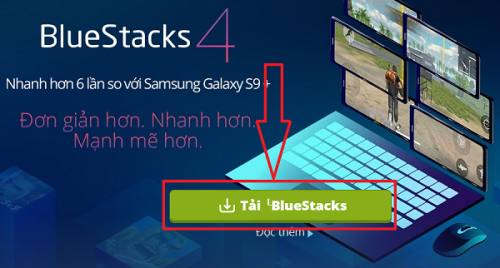
Bước 2. Sau khi các bạn tải BlueStacks xong, các bạn chạy file vừa tải về với quyền Admin => bằng cách nhấn chuột phải vào file => chọn Run With Administrator.
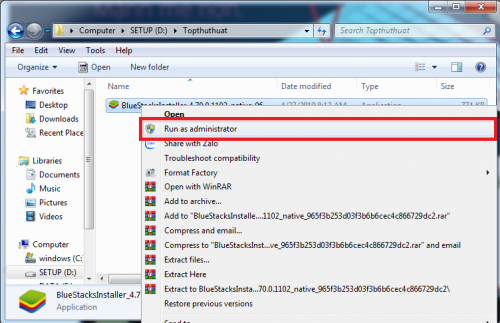
Bước 3. Các bạn chờ đợi trong khi ứng dụng được cài đặt vào máy tính.
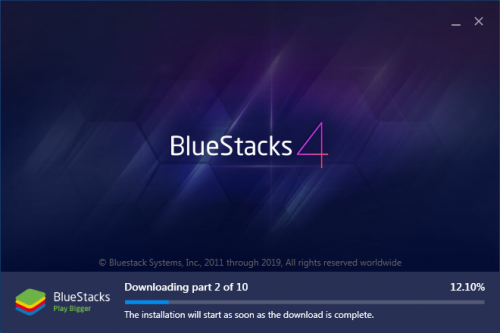
Bước 4. Nhấn Install Now khi có thông báo yêu cầu.
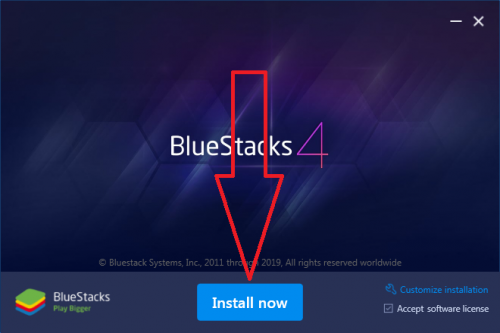
Bước 5. Giao diện chính của BlueStacks 4 sau khi đã cài đặt thành công như dưới đây.

Cách cài đặt game cho BlueStacks trên máy tính
Trong lần đầu sử dụng BlueStacks, để cài đặt các ứng dụng trong cửa hàng trực tuyến Google Plays Store, yêu cầu các bạn phải đăng nhập tài khoản Google.
Bước 1. Các bạn nhấn chọn vào cửa hàng CH Play => chọn tiếp Sign in.
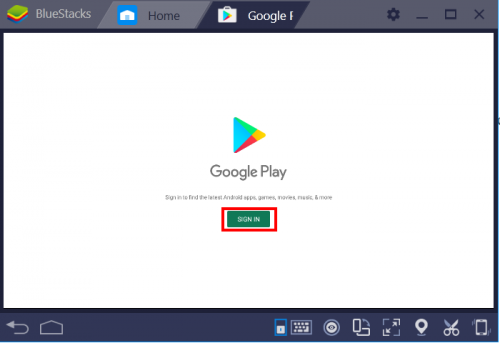
Bước 2. Sau đó các bạn đăng nhập vào tài khoản Google đang sử dụng.
Bước 3. Trong cửa hàng trực tuyến CH Play, bạn tìm và cài đặt tựa game yêu thích. Hoặc có thể tìm và cài đặt ứng dụng trong ô Tìm kiếm trên giao diện chính của BlueStacks.

Bước 4. Sau đó, một danh sách các trò chơi sẽ hiện ra => các bạn nhấn chọn ứng dụng muốn cài đặt => chọn Install để cài đặt nó.
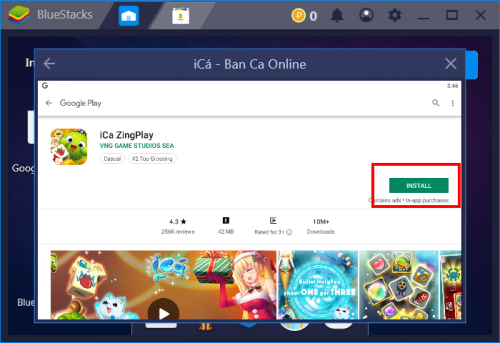
Bước 5. Sau khi ứng dụng được cài đặt thành công, bạn quay lại màn hình chính của BlueStacks để truy cập vào ứng dụng đó. Như hình dưới đây.

Bước 6. Bạn có thể cài đặt các ứng dụng khác bằng cách tương tự, và để mở ứng dụng các bạn chỉ cần click chọn ứng dụng đó và sử dụng tương tự giống trên các thiết bị di động.

Nếu như bạn muốn thay đổi các tùy chọn cài đặt trên BlueStacks hãy nhấn vào biểu tượng bánh răng cưa => trên thanh công cụ của ứng dụng.
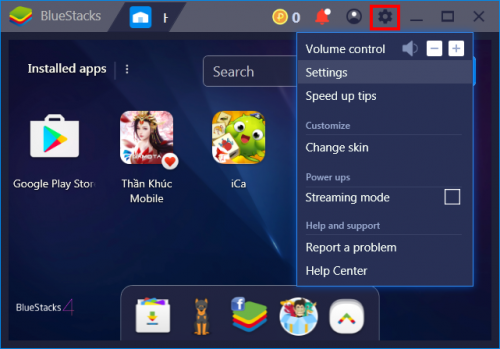
Trong đó có chứa rất nhiều tùy chọn mà nhà phát triển sẽ hỗ trợ người dùng. Các bạn quan tâm hãy từ từ tìm hiểu nhé!
Lời kết
Trên đây là 7 phần mềm giả lập Android trên PC miễn phí được đánh giá cao nhất hiện nay. Hi vọng là bạn đã tìm được phần mềm ưng ý và phù hợp nhất với nhu cầu sử dụng của bản thân. Nếu như các bạn có bất cứ thắc mắc hay có vấn đề gì thì hãy chia sẻ với chúng tôi ngay bên dưới bài viết này nhé!
Chúc các bạn thành công